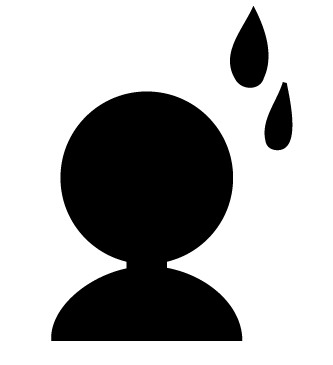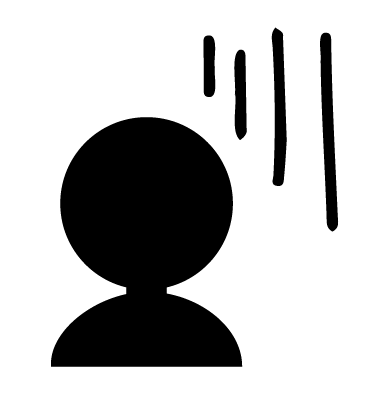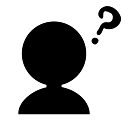Zoomをつないでいて、「ちょっと抜けたいけど…」という場面ありますよね。
わざわざ話をさえぎって声をかけるのも微妙だし、かといって黙って抜けてあとから言われるも嫌だし…
そんな時の1つの方法として、バーチャル背景にメッセージ背景を表示するという手があります。
メッセージ背景とは?
メッセージ背景はバーチャル背景に文字情報を加えたもの
バーチャル背景に文字などの情報を加えたものをメッセージ背景といいます。
例えば、こんな使い方があります
- セミナーなどで名刺代わりに
- Zoom接続中に電話などがかかってきて応答できない時
- Zoomを常時接続しているが、離席して作業中な時
- オンラインでの集まりで伝えたいことがある時
メッセージ背景のサンプル
百聞は一見に如かず。いくつか例を見ていきましょう
メッセージ背景 名刺
■名刺
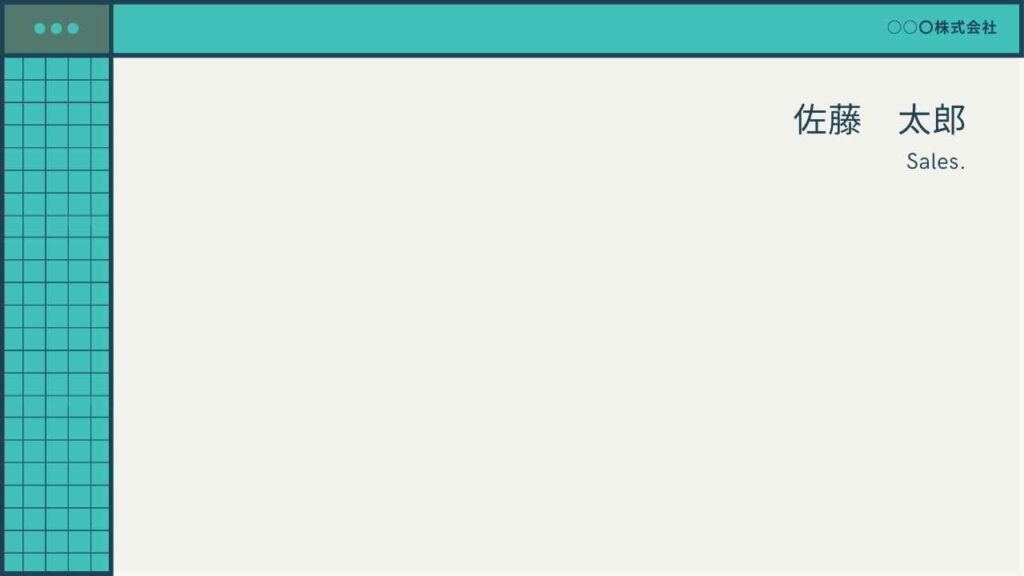
メッセージ背景の例 会議中
■本日のアジェンダ

■電話応対中

■離席中

メッセージ背景の作り方・使用方法
このような画像は、パワポやCanvaで簡単に作ることができます。
オリジナル背景の作り方は別記事で解説します。
メッセージ背景をプロに作成してもらうなら
という方はプロにお願いしましょう。
ネットなどにある画像では、人とかぶってしまったり、どこかで見たことのある画像と思われてしまうことも…
オリジナル背景や名刺代わりの画像を作りたいなら、プロに頼むのも一手。
種類が多く、クリエイターさんと直接細かく交渉ができるCoconalaがおすすめです。
値段の幅も豊富なので、予算に合わせて探せますよ。
相談だけなら無料ですので、気軽に探してみてください。
バーチャル背景を設定する方法
背景を作成したら、実際に使ってみましょう。
バーチャル背景を設定する方法は、以下の記事を確認してください。
バーチャル背景だけを表示する方法
バーチャル背景を使いカメラをONにしていると、カメラの目の前にいなくとも、席を離れていても作業している自分が映ってしまいます。
バーチャル背景のみを全画面に移したい場合は、カメラをONにしたうえでカメラカバーを使うのがベスト。
カメラONだと本人も映ってしまいますが、
カメラ部分を覆うと背景のみが表示されます
カメラカバーは両面テープで貼り付けるタイプのものなら数百円で購入できます。
まとめ
- メッセージ背景で自分の状況やメッセージを伝えよう
- メッセージ背景はCanvaやパワポなどで簡単に作成できる
- メッセージ背景を使って離席するときは、カメラカバーを使おう